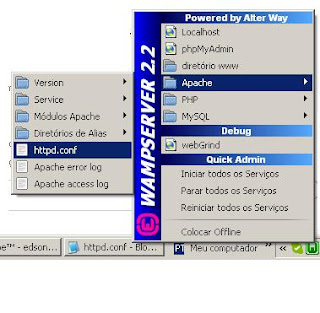Você instala o WampServer e o mesmo funciona perfeitamente, mas após reiniciar o computador o mesmo não fica mais online, nem após reinstalar o mesmo.
Você instala o WampServer e o mesmo funciona perfeitamente, mas após reiniciar o computador o mesmo não fica mais online, nem após reinstalar o mesmo.
Isso geralmente ocorre porque o servidor apache do WampServer ( e todos os outros) por padrão, rodam na porta 80, por exemplo, se você tem o Skype ligado, ou o IIS, ou qualquer serviço sobre a porta 80, o mesmo não irá inicializar.
Para resolver este problema, desligue o outro serviço, ou troque a porta do mesmo ou então troque a porta do Apache.
Para trocar a porta do apache no WampServer siga os passos:
Clique no icone do WampServer, vá em Apache, e abra o arquivo httpd.conf, se ele pedir o tipo de programa utilize o bloco de notas:
Dentro deste aquivo, procure a linha onde está escrito: Linsten 80
Troque a porta por outra que você não utiliza, 8080 por exemplo, lembrando que caso você altere esta porta padrão, para acessar seu servidor via Browse será necessário digitar localhost:8080
Até mais !